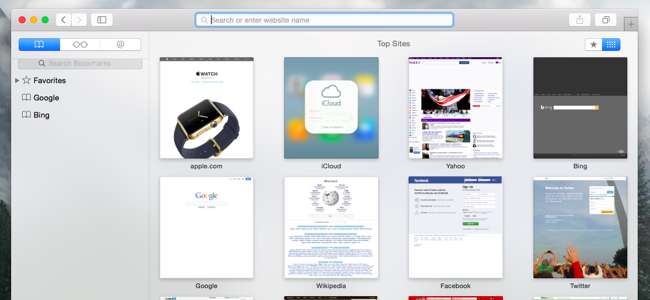
Al navegador web Safari le gusta mostrar los sitios web que visita con frecuencia cuando lo abre. En un iPhone o iPad, muestra "sitios visitados con frecuencia". En una Mac, muestra sus "sitios principales". Puede desactivar esto para evitar que su navegador publique los sitios web que visita con frecuencia.
Esta función es personalizable. Puede eliminar cualquier sitio web que no desee que aparezca aquí y continuar usándolo. En iOS, puede desactivarlo por completo. En una Mac, puede modificarlo para evitar que aparezca su información personal.
Deshabilitar los sitios visitados con frecuencia en un iPhone o iPad
A partir de iOS 9, ahora es posible deshabilitar la función "Sitios visitados con frecuencia", evitando que los sitios visitados con frecuencia aparezcan en la página de nueva pestaña en Safari en su iPhone, iPad o iPod touch. Solo los íconos de tus favoritos aparecerán en la página de nueva pestaña de Safari.
Para hacer esto, abra la aplicación Configuración, seleccione la categoría "Safari" y desactive la opción "Sitios visitados con frecuencia" en las opciones generales.
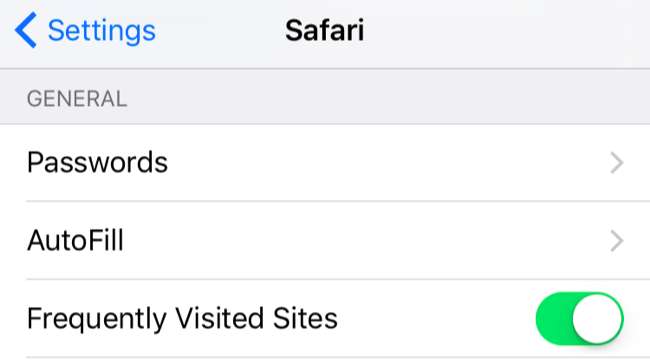
En su lugar, para eliminar uno o más sitios web visitados con frecuencia mientras deja la función habilitada, abra la página de nueva pestaña de Safari y observe los íconos de los sitios visitados con frecuencia. Mantenga presionado un icono y toque Eliminar para eliminarlo. Safari ya no lo mostrará en esta página, no importa cuánto lo visite.
Deshabilitar los sitios principales en una Mac
El navegador web Safari en Mac OS X tiene una característica similar. Se abrirá en una vista de "Sitios principales" con vistas previas en miniatura de los sitios web que visita con frecuencia cuando inicie Safari o abra una nueva pestaña.
No hay una forma real de ocultar por completo los sitios principales de la interfaz en una Mac como en iOS. Sin embargo, puede evitar que aparezcan a menos que alguien los busque, o modificar sus sitios principales para que siempre aparezca una lista específica de sitios web.
La opción más simple es simplemente hacer clic en el ícono de estrella en la parte superior derecha de la pantalla de la página de favoritos. Safari siempre se abrirá mostrando sus sitios web favoritos y no mostrará los sitios principales a menos que alguien haga clic en esa opción. La página de favoritos siempre contendrá un ícono que lo llevará a los sitios principales. Si solo le preocupa que alguien vea sus sitios principales por encima de su hombro, esto funcionará bien.
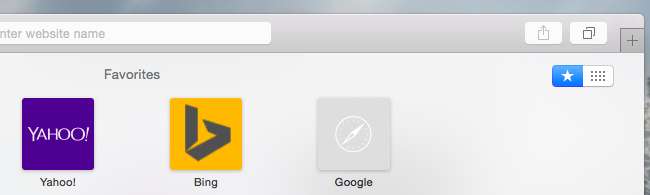
También puede hacer clic en el menú Safari y seleccionar Preferencias. Para "Las nuevas ventanas se abren con" y "Las nuevas pestañas se abren con", seleccione una opción que no sea la de favoritos, por ejemplo, su página de inicio o una página en blanco. Alguien tendrá que hacer clic en Historial> Mostrar sitios principales para acceder a la página de favoritos y luego hacer clic en el icono de sitios principales en la página de favoritos para acceder a ellos.

La página de los sitios principales de Safari es siempre una cuadrícula de 4 × 3 de 12 miniaturas. Puede agregar sitios web, eliminar sitios web y bloquear sitios web en su lugar. Bloquee doce miniaturas en su lugar y ningún otro sitio web aparecerá automáticamente aquí.
Para agregar manualmente un sitio web a su lista de sitios principales, visítelo, haga clic en el botón compartir en la barra de herramientas de Safari, seleccione "Agregar marcadores" y dígale a Safari que agregue la página a "Sitios principales".
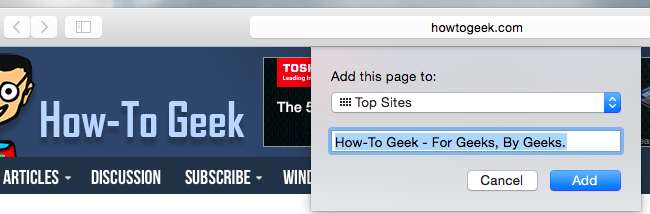
A continuación, puede visitar la vista de sitios principales. Pase el cursor del mouse sobre un sitio superior y haga clic en el icono de alfiler para bloquear el sitio superior en su lugar. Si un sitio web que no desea ver aparece allí, haga clic en el botón x para eliminarlo de la página.
Si elimina los sitios principales que no desea ver, agrega los que sí desea ver y luego bloquea cada uno en su lugar, puede personalizar su lista de sitios principales y evitar que otros sitios web aparezcan aquí. Alguien tendría que empezar a eliminar los sitios principales para ver otros y, si ese es un problema que le preocupa, debería borrar el historial de su navegador Safari.
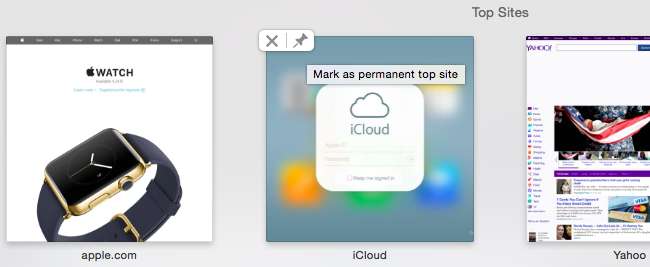
Muchos navegadores web tienen funciones como esta. En última instancia, si le preocupa que las personas vean los sitios web que está visitando, debe borrar el historial y los datos privados de su navegador web con regularidad. Pero es posible que desee ocultar esos sitios un poco, evitando que las personas vean los sitios web que visita cada vez que abre una nueva pestaña en su navegador o simplemente eliminando los sitios visitados con frecuencia para que pueda concentrarse en sus sitios web favoritos. - los sitios web que realmente desea ver cada vez que abre la página de nueva pestaña de su navegador.







